Як увімкнути повноекранне меню «Пуск» у Windows 10

З Windows 10 Microsoft усунула одну з найбільших критики Windows 8, повернувши меню «Пуск». Поєднуючи традиційну Windows 7 Start
Постійно оновлювані Live Tiles у Windows 10 дають вам простий спосіб стежити за інформацією протягом дня. Однак кожна велика плитка має значні витрати на простір. Якщо ви шукаєте спосіб зберегти більше плиток на дисплеї, Live Folders може допомогти. Вони дозволяють групувати плитки разом, щоб заощадити простір і організовано, не вдаючись до відкріплення плиток.
Живі папки присутні в телефонах Windows з випуску 8.1 Update 1 у 2015 році. Однак вони є недавнім доповненням до робочого столу Windows, які з’явилися в Windows 10 лише кілька місяців тому з оновленням Creators Update. Створення папок виконується за тією ж базовою процедурою, незалежно від того, користуєтеся ви ПК, планшетом чи телефоном.
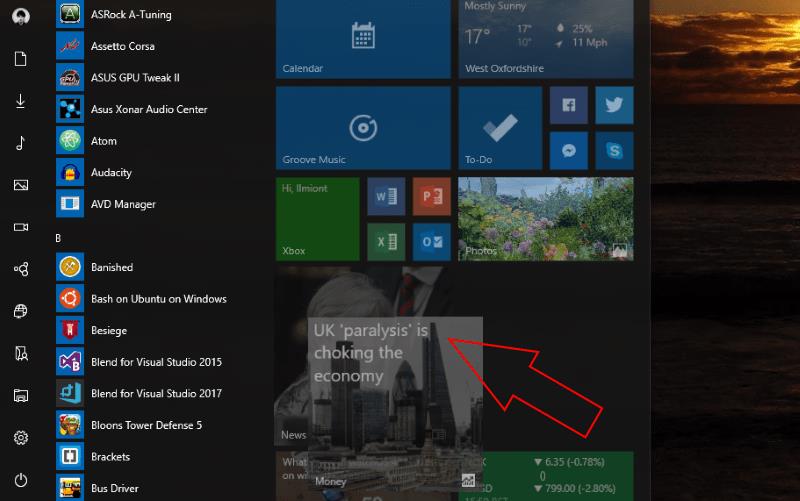
Щоб створити живу папку, просто перетягніть одну плитку на іншу та утримуйте її на мить. Коли ви відпустите плитку, вони об’єднаються і утворять папку. Ви можете додати більше плиток до папки, перетягнувши їх у неї. Розмір плиток у папці можна окремо змінювати, утримуючи їх, як зазвичай.
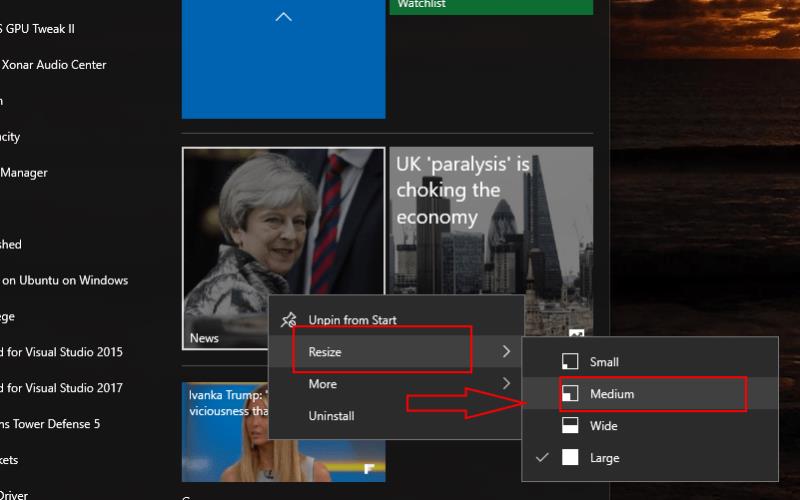
Папки можна згорнути або розгорнути, натиснувши на їх плитку. Ви побачите плитки всередині каскаду, пересуваючи решту меню «Пуск» вниз. Щоб видалити плитку з папки, спочатку розгорніть її, а потім перетягніть плитку в інше місце в меню «Пуск». Вам потрібно буде повторити цю процедуру для кожної плитки, яку ви хочете видалити, оскільки неможливо просто видалити всю папку.
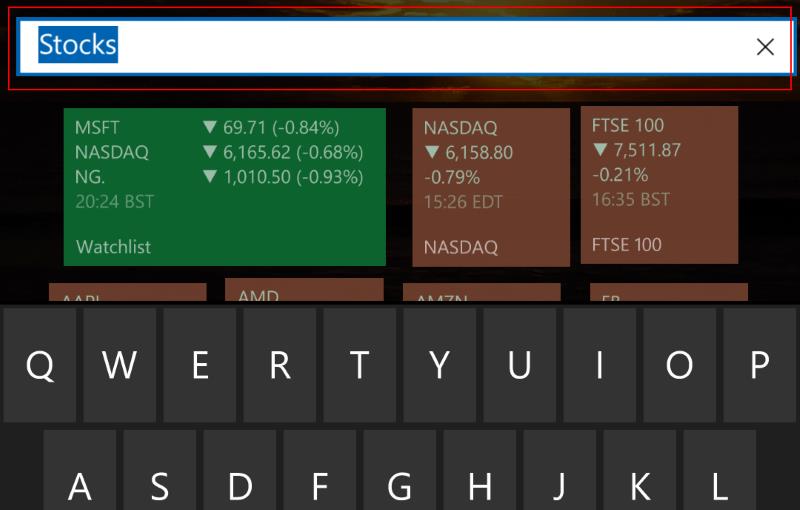
Як незвично, Live Folders мають більше функціональних можливостей на телефонах, ніж на робочому столі Windows 10. Якщо ви використовуєте Windows Phone або Windows 10 Mobile, ви можете додати ім’я до папки, утримуючи і утримуючи верхній роздільник, який з’являється, коли ви її розгортаєте. Ім’я з’явиться в нижній частині плитки папки на початковому екрані.
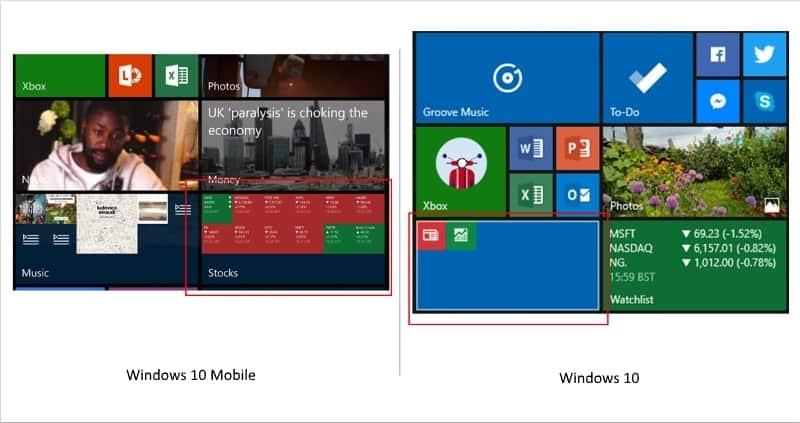
На відміну від меню «Пуск» на робочому столі, мобільна версія Live Folders також підтримує відображення інформації Live Tile на об’єднаній плитці папки. Якщо ви налаштуєте папку на середній або великий розмір, ви побачите, що вона оновлюється для циклу між живими плитками всередині неї. На робочому столі ви завжди побачите статичну сітку значків.
Одна неприємність і хитрість полягає в тому, що іноді вам доводиться «переслідувати» плитки: якщо ви спробуєте кинути одну плитку на іншу, іноді вона просто не приймає, а замість цього підскакує. Ми виявили, що якщо ви зменшите плитку, яку ви намагаєтеся перемістити в папку, до її найменшого розміру, це, здається, «бере» легше. Дайте нам знати, чи це працює для вас.
Живі папки — це простий, але корисний спосіб привести в порядок початковий екран і зберегти більше плиток під рукою. Ця функція була доступна на Windows Phone протягом кількох років, тому приємно бачити, як вона зробила стрибок на робочий стіл. Цілком можливо, Microsoft може розширити реалізацію в майбутньому оновленні, щоб включити відсутні функції з мобільної версії.
З Windows 10 Microsoft усунула одну з найбільших критики Windows 8, повернувши меню «Пуск». Поєднуючи традиційну Windows 7 Start
Меню «Пуск» Windows 10s дає швидкий доступ до своїх програм завдяки обертанню живих плиток і списку всіх програм. Ви також можете використовувати Start, щоб стрибати прямо
Постійне оновлення Live Tiles у Windows 10 дає вам простий спосіб стежити за інформацією протягом дня. Кожна велика плитка займає значний простір
Програми для відеодзвінків стали найважливішою частиною віддаленої роботи та навчання. Досліджуйте, як зменшити гучність у Zoom, Google Meet та Microsoft Teams.
Дізнайтеся, як налаштувати мобільну точку доступу в Windows 10. Цей посібник надає детальне пояснення процесу з урахуванням безпеки та ефективного використання.
Досліджуйте, як налаштувати налаштування конфіденційності в Windows 10 для забезпечення безпеки ваших персональних даних.
Дізнайтеся, як заборонити людям позначати вас у Facebook та захистити свою конфіденційність. Простий покроковий посібник для безпеки у соцмережах.
Пам’ятаєте часи, коли Bluetooth був проблемою? Тепер ви можете ефективно обмінюватися файлами через Windows 10 за допомогою Bluetooth. Дізнайтеся, як це зробити швидко і легко.
Ось посібник про те, як змінити тему, кольори та інші елементи в Windows 11, щоб створити чудовий робочий стіл.
Детальна інструкція про те, як завантажити Google Meet на ваш ПК, Mac або Chromebook для зручного використання.
Детальний огляд процесу налаштування VPN в Windows 10 для безпечного та анонімного Інтернет-серфінгу.
Ось як ви можете отримати максимальну віддачу від Microsoft Rewards для Windows, Xbox, Mobile, покупок і багато іншого.
Оскільки продуктивність і доступність бездротових периферійних пристроїв продовжують зростати, Bluetooth стає все більш поширеною функцією на ПК з Windows. Досліджуйте, як підключити та використовувати Bluetooth.











